- Jeśli po zainstalowaniu aktualizacji systemu Windows nie masz połączenia z Internetem, najpierw musisz sprawdzić kartę sieciową za pomocą Menedżera urządzeń. Istnieje kilka innych metod, które możesz wypróbować w naszym rozwiązaniu poniżej.
- Jeśli masz inny błąd połączenia internetowego, istnieje duża szansa, że znajdziesz rozwiązanie w naszym Napraw błędy połączenia internetowego centrum.
- Jednym z rozwiązań jest aktualizacja sterowników na komputerze. Przeczytaj nasz przewodnik, jak to zrobić zaktualizuj sterowniki ręcznie.
- Jeśli napotkałeś jakiekolwiek inne błędy systemu Windows 10, zapewniamy Ci ochronę. Sprawdź nasze Błędy systemu Windows 10 centrum.
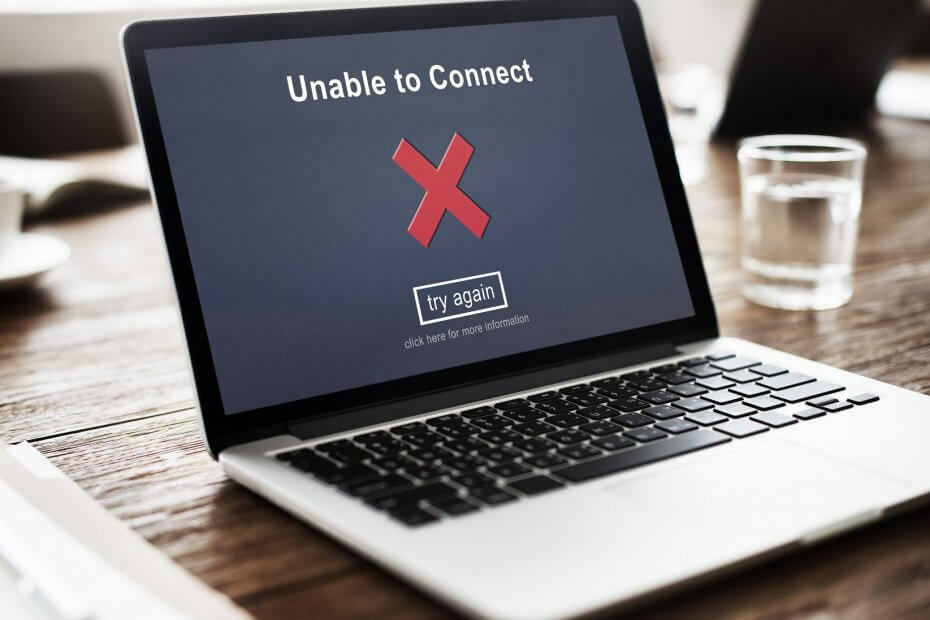
- Pobierz narzędzie do naprawy komputera Restoro który jest dostarczany z opatentowanymi technologiami (dostępny patent tutaj).
- Kliknij Rozpocznij skanowanie aby znaleźć problemy z systemem Windows, które mogą powodować problemy z komputerem.
- Kliknij Naprawić wszystko naprawić problemy mające wpływ na bezpieczeństwo i wydajność komputera
- Restoro zostało pobrane przez 0 czytelników w tym miesiącu.
Aktualizacja systemu Windows może powodować tyle kłopotów, ile dobrych rzeczy. Jednym z problemów, które przynosi Windows Update, jest zniknięcie połączenie internetowe.
Jeśli napotkałeś ten problem, nie martw się, ponieważ oto kilka rozwiązań dla Nie Dostęp do Internetu lub Ograniczony dostęp do Internetu.
Oto kilka przykładów i komunikatów o błędach:
- Okna 10 zaktualizuj utracone połączenie internetowe – Ten komunikat o błędzie oznacza również, że utraciłeś połączenie internetowe po zainstalowaniu niektórych aktualizacji.
- Nie mogę połączyć się z Internetem po aktualizacji systemu Windows 10 - Jak mówi komunikat o błędzie, ten konkretny problem występuje w systemie Windows 10.
- Aktualizacja systemu Windows brak połączenia z Internetem – Może się również zdarzyć, że utracisz połączenie internetowe podczas samego procesu instalacji aktualizacji systemu Windows.
Spis treści:
- Poprawka Menedżera urządzeń
- Naprawa wiersza polecenia
- Zaktualizuj sterownik karty sieciowej
- Czysty rozruch
- Użyj narzędzia do rozwiązywania problemów z siecią
- Wyłącz program antywirusowy i zaporę sieciową
- Zainstaluj ponownie kartę sieciową
- Uruchom funkcję resetowania sieci w systemie Windows 10
Jak rozwiązać problemy z połączeniem internetowym po zainstalowaniu aktualizacji systemu Windows?
1. Poprawka Menedżera urządzeń
- Iść do Menadżer urządzeń a następnie do kart sieciowych.
- Rozwiń Karty sieciowe.
- Sprawdź, czy karta sieciowa wyświetla komunikat Brak dostępu do Internetu lub Ograniczona łączność i wybierz go.
- Kliknij prawym przyciskiem myszy kartę sieci bezprzewodowej i przejdź do Aktualizuj oprogramowanie sterownika.
- Teraz w nowym oknie musisz kliknąć Przeglądaj mój komputer w poszukiwaniu oprogramowania sterownika.
- Następnie wybierz opcję Pozwól mi wybrać z listy sterowników urządzeń na moim komputerze.
- Wybierz sterowniki producenta z listy dwóch, a następnie kliknij przycisk Dalej.
- Po zakończeniu procesu uruchom ponownie komputer i sprawdź, czy masz teraz połączenie internetowe.
Jeśli poprawka Menedżera urządzeń nie pomogła, spróbuj trochę popracować w wierszu polecenia, aby rozwiązać problem z Internetem.
2. Naprawa wiersza polecenia
1. otwarty Wiersz polecenia.
2. Wpisz odpowiednio każde z tych poleceń i naciśnij Enter po każdym z nich:
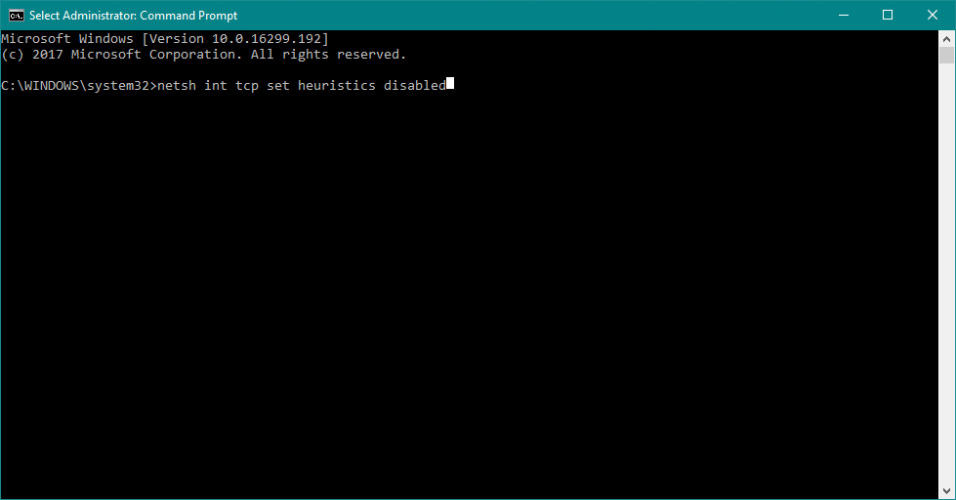
netsh int tcp set heurystyka wyłączona
netsh int tcp ustaw globalny poziom autotuningu = wyłączony
netsh int tcp ustaw globalne rss = włączone
3. Teraz sprawdź, czy ustawienia są wyłączone i wpisz: netsh int tcp show global
4. Naciśnij enter.
5. Uruchom ponownie komputer i sprawdź, czy problem został rozwiązany.
3. Zaktualizuj sterownik karty sieciowej
Istnieje prawdopodobieństwo, że właśnie zainstalowana aktualizacja jest po prostu niekompatybilna z twoją kartą sieciową. Tak więc następną rzeczą, którą zamierzamy zrobić, jest aktualizacja karty sieciowej.
Ale ponieważ nie możesz połączyć się z Internetem, nie będziesz w stanie zaktualizować karty sieciowej w staromodny sposób, za pomocą Menedżera urządzeń.
Uruchom skanowanie systemu, aby wykryć potencjalne błędy

Pobierz Restoro
Narzędzie do naprawy komputera

Kliknij Rozpocznij skanowanie aby znaleźć problemy z systemem Windows.

Kliknij Naprawić wszystko rozwiązać problemy z opatentowanymi technologiami.
Uruchom skanowanie komputera za pomocą narzędzia Restoro Repair Tool, aby znaleźć błędy powodujące problemy z bezpieczeństwem i spowolnienia. Po zakończeniu skanowania proces naprawy zastąpi uszkodzone pliki świeżymi plikami i składnikami systemu Windows.
Użyj innego komputera, przejdź do witryny internetowej producenta karty sieciowej lub płyty głównej i pobierz najnowsze sterowniki dla karty sieciowej.
Następnie ręcznie zainstaluj sterowniki na swoim komputerze i powinieneś być dobry. Jeśli masz jakieś pytania, zapoznaj się z naszym artykułem o aktualizowaniu starych sterowników w systemie Windows 10.
Jeśli nie masz wystarczająco dużo czasu lub po prostu chcesz ominąć ten błąd, aktualizując sterowniki, zalecamy korzystasz z profesjonalnego narzędzia do aktualizacji sterowników, które pobierze i zainstaluje odpowiednią wersję sterownika dla Twojego PC. W ten sposób ochroni Cię przed uszkodzeniem systemu poprzez zainstalowanie niewłaściwych sterowników.
 Sterowniki są niezbędne dla Twojego komputera i wszystkich programów, z których korzystasz na co dzień. Jeśli chcesz uniknąć awarii, zawieszeń, błędów, opóźnień lub innych problemów, musisz je aktualizować.Ciągłe sprawdzanie aktualizacji sterowników jest czasochłonne. Na szczęście możesz skorzystać z automatycznego rozwiązania, które bezpiecznie sprawdzi dostępność nowych aktualizacji i z łatwością je zastosuje, dlatego zdecydowanie zalecamy DriverFix.Wykonaj te proste kroki, aby bezpiecznie zaktualizować sterowniki:
Sterowniki są niezbędne dla Twojego komputera i wszystkich programów, z których korzystasz na co dzień. Jeśli chcesz uniknąć awarii, zawieszeń, błędów, opóźnień lub innych problemów, musisz je aktualizować.Ciągłe sprawdzanie aktualizacji sterowników jest czasochłonne. Na szczęście możesz skorzystać z automatycznego rozwiązania, które bezpiecznie sprawdzi dostępność nowych aktualizacji i z łatwością je zastosuje, dlatego zdecydowanie zalecamy DriverFix.Wykonaj te proste kroki, aby bezpiecznie zaktualizować sterowniki:
- Pobierz i zainstaluj DriverFix.
- Uruchom aplikację.
- Poczekaj, aż DriverFix wykryje wszystkie wadliwe sterowniki.
- Oprogramowanie pokaże teraz wszystkie sterowniki, które mają problemy, i wystarczy wybrać te, które chcesz naprawić.
- Poczekaj, aż DriverFix pobierze i zainstaluje najnowsze sterowniki.
- Uruchom ponownie Twój komputer, aby zmiany zaczęły obowiązywać.

DriverFix
Sterowniki nie będą już stwarzać żadnych problemów, jeśli pobierzesz i użyjesz tego potężnego oprogramowania już dziś.
Odwiedź stronę
Zastrzeżenie: ten program musi zostać uaktualniony z bezpłatnej wersji, aby wykonać określone czynności.
4. Czysty rozruch
- Naciśnij klawisz Windows +R W polu Uruchom wpisz msconfig i naciśnij Enter
- W zakładce Usługi zaznacz Ukryj wszystkie usługi Microsoft i uderzył Wyłącz wszystkie
- otwarty Menadżer zadań. Na karcie Uruchamianie kliknij prawym przyciskiem myszy, wyłącz każdy element uruchamiania, a następnie zamknij Menedżera zadań
- Kliknij Zastosuj/OK
- Uruchom ponownie komputer
- Jeśli masz teraz połączenie, spróbuj znaleźć oprogramowanie, które spowodowało problemy i odinstaluj je
Spróbuj wykonać czysty rozruch, aby sprawdzić, czy istnieje program innej firmy, który powoduje zerwanie połączenia.
Jeśli interesuje Cię, jak dodawać lub usuwać aplikacje startowe w systemie Windows 10, sprawdź ten prosty przewodnik. Nie możesz otworzyć Menedżera zadań? Nie martw się, mamy właściwe rozwiązanie dla Ciebie.
5. Użyj narzędzia do rozwiązywania problemów z siecią
- Iść do Ustawienia
- Udaj się do Aktualizacja i bezpieczeństwo > Rozwiązywanie problemów
- Odnaleźć Połączenia internetowei kliknij Uruchom narzędzie do rozwiązywania problemów

- Postępuj zgodnie z dalszymi instrukcjami wyświetlanymi na ekranie
- Zrestartuj swój komputer
6. Wyłącz program antywirusowy i zaporę sieciową
Programy antywirusowe innych firm nie są zgodne z aktualizacjami systemu Windows.
Dlatego jest całkiem możliwe, że twój program antywirusowy jest dokładnie tym, co powoduje problemy po zainstalowaniu aktualizacji. Więc rozważ tymczasowe wyłączenie antywirusai sprawdź, czy możesz połączyć się z internetem.
7. Zainstaluj ponownie kartę sieciową
- Iść do Szukaj, wpisz devmngr i przejdź do Menadżer urządzeń
- Znajdź swoją kartę sieciową, kliknij ją prawym przyciskiem myszy i przejdź do Odinstaluj urządzenie
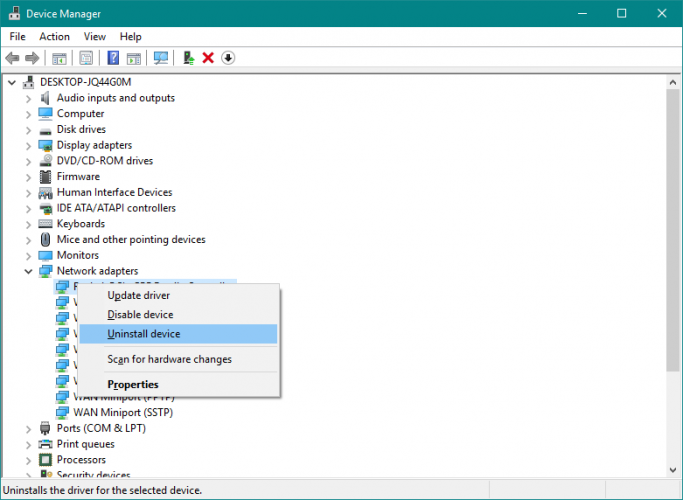
- Zrestartuj swój komputer
Istnieje również prawdopodobieństwo, że świeżo zainstalowana aktualizacja zakłóca działanie karty sieciowej. W większości przypadków aktualizacja sterowników powinna wystarczyć.
Jednak może być również konieczne całkowite ponowne zainstalowanie karty sieciowej.
Po ponownym zainstalowaniu karty sieciowej automatycznie otrzymasz najnowszą wersję, dlatego aktualizacja sterowników nie będzie konieczna.
Teraz system Windows powinien automatycznie rozpoznać i zainstalować kartę sieciową wkrótce po jej odinstalowaniu. Jeśli jednak tak się nie stanie, oto, co musisz zrobić:
- Iść do Panel sterowania
- Pod Sprzęt i dźwięk, iść do Dodaj urządzenie
- Poczekaj, aż kreator przeskanuje w poszukiwaniu zmian sprzętu
- Po znalezieniu karty sieciowej instalacja zostanie zakończona
8. Uruchom funkcję resetowania sieci w systemie Windows 10
- Iść do Ustawienia > Sieć i Internet
- Zostań w Status Sekcja
- Przewiń w dół i kliknij Resetowanie sieci
- Postępuj zgodnie z dalszymi instrukcjami wyświetlanymi na ekranie
- Zrestartuj swój komputer
Istnieje inna (mniej znana) opcja rozwiązywania problemów z siecią w systemie Windows 10. I to jest funkcja resetowania sieci.
Jak sama nazwa wskazuje, ta funkcja resetuje każdą ważną funkcję sieciową w twoim systemie, co może być korzystne w przypadku potencjalnych zakłóceń.
To wszystko, mamy nadzieję, że przynajmniej jedno z tych rozwiązań pomogło Ci rozwiązać problem z połączeniem internetowym po zainstalowaniu aktualizacji systemu Windows.
Jeśli masz jakieś uwagi, pytania lub sugestie, daj nam znać w komentarzach poniżej.
- Dlaczego mój komputer nie łączy się z Internetem?
Istnieje wiele problemów powodujących, że komputer nie łączy się z Internetem, od prostych problemów, takich jak zapominając zapłacić rachunek lub wadliwy kabel do nieprawidłowo działającej karty sieciowej lub konfiguracji systemu problemy.
 Nadal masz problemy?Napraw je za pomocą tego narzędzia:
Nadal masz problemy?Napraw je za pomocą tego narzędzia:
- Pobierz to narzędzie do naprawy komputera ocenione jako świetne na TrustPilot.com (pobieranie rozpoczyna się na tej stronie).
- Kliknij Rozpocznij skanowanie aby znaleźć problemy z systemem Windows, które mogą powodować problemy z komputerem.
- Kliknij Naprawić wszystko rozwiązać problemy z opatentowanymi technologiami (Ekskluzywny rabat dla naszych czytelników).
Restoro zostało pobrane przez 0 czytelników w tym miesiącu.
Często Zadawane Pytania
Twój komputer pobierze aktualizacje z serwerów Microsoft, więc jeśli nie masz połączenia z Internetem, nie będziesz mógł się z nimi połączyć. Oto jednak świetny przewodnik, który pokaże Ci, jak zainstalować aktualizacje systemu Windows w trybie awaryjnym.
Nie jest to zalecane. Ale jeśli tak się stanie, wynik zależy od rodzaju aktualizacji i momentu ponownego uruchomienia komputera. Jednak system Windows może łatwo odzyskać dane po takiej przerwie. Jeśli aktualizacja utknęła, oto dobry przewodnik, co z tym zrobić.
Istnieje wiele problemów powodujących, że komputer nie łączy się z Internetem, od prostych problemów, takich jak zapominając zapłacić rachunek lub wadliwy kabel do nieprawidłowo działającej karty sieciowej lub konfiguracji systemu problemy.
![Żądany adres jest nieprawidłowy w swoim kontekście [Poprawka]](/f/b21852a0458af6fbe236335840331176.png?width=300&height=460)

